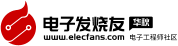二層交換機web配置教程 - 全文
二層交換機下層交換機配置管理地址和二層交換機配置管理地址是一樣的。
以華為交換為例。
system veiw(進入系統視圖)
interface vlanif1(進入交換機默認vlan1)
ip address 192.168.1.101 24(設置管理地址為192.168.1.101 掩碼為24位)
quit (退出)
save(保存)
華為交換機web配置方法:
1.啟動WEB服務 配置交換機VLAN接口的IP地址,交換機與WEB網管終端間路由可達。配置欲登錄的WEB網管用戶名和認證口令
2 WEB配置環境搭建
第一步:通過 Console口正確配置以太網交換機VLAN1接口的 IP地址(VLAN1為交換機的缺省VLAN)。
第二步:用戶通過 Console,在以太網交換機上配置欲登錄的 WEB網管用戶名 和認證口令。
最后別忘了保存配置。
如何配置華為交換機WEB管理?華為交換機WEB管理
我們在購買三層交換機之后一般都是可以直接通過WEB來管理的;
但是華為交換機卻是一個例外;如果你想要通過WEB來配置管理你的交換機的話是需要自己手動配置并開啟的;
測試設備為華為S5700型號
請自行準備好華為交換機和電腦
并且讓你的電腦和交換機連接上
不管是telnet還是terminal都是可以的
首先我們要在《Quidway》模式下查看一下我們的web文件名稱
輸入dir 可以得到如下內容

我們可以看到一個web.zip之類的文件名
記錄下來后面需要用到
然后來到[Quidway]模式下
輸入[Quidway]http server load S5700SI-Full-V200R005C00.002.web.zip

如果有提示直接輸入Y即可

等待加載完成web配置

輸入下面的命令開啟http
[Quidway]http secure-server enable

如果有提示之類的請輸入Y之后回車即可
然后開啟http server
[Quidway]http server enable

完成之后
我們通過瀏覽器
在瀏覽器里面輸入你的交換機的IP地址
如下

在上面的登陸頁面中輸入賬號密碼就可以登陸了
華為交換機web界面管理配置
步驟 1 設置設備為FTP服務器
在Switch上啟動FTP服務,并配置FTP用戶名ftpuser,口令ftppwd。
system-view
[Quidway] ftp server enable
[Quidway] aaa
[Quidway-aaa] local-user ftpuser password simple ftppwd
[Quidway-aaa] local-user ftpuser service-type ftp
[Quidway-aaa] local-user ftpuser ftp-directory flash:/
[Quidway-aaa] local-user ftpuser privilege level 3
[Quidway-aaa] return
步驟 2 配置設備IP
配置IP前,建議使用當前空閑且配置為缺省配置的接口,下面以ethernet 0/0/1為例。
system-view
[Quidway] interface vlanif 10
[Quidway-Vlanif10] ip address 1.1.1.1 24
[Quidway-Vlanif10] quit
[Quidway]interface ethernet 0/0/1
[Quidway-Ethernet0/0/1]port link-type access
[Quidway-Ethernet0/0/1]port defulta vlan 10
步驟 3 登錄FTP服務器(Switch)
以下操作以WindowsXP系統為例進行說明。
將上傳的文件存放到指定目錄(假定為D:\》目錄)中,在“開始”菜單“運行”中鍵入cmd,然后按“回車”鍵。之后鍵入FTP 1.1.1.1,在“user”提示下輸入用戶名,在“password”提示下輸入密碼,然后按“回車”鍵。顯示信息如下:
D:\》ftp 1.1.1.1
Connected to 1.1.1.1.
220 FTP service ready.
User (1.1.1.2:(none)): ftpuser
331 Password required for 1.
Password:
230 User logged in.
ftp》
步驟 1 上傳web軟件
在FTP客戶端(PC)上執行put source-filename [ destination-filename ],從PC上傳系統軟件。上傳結束后,執行bye命令,斷開ftp連接,返回用戶視圖。
ftp》 put D:\S2300.web.zip
200 Port command okay.
150 Opening ASCII mode data connection for S2300.web.zip.
226 Transfer complete.
ftp: 發送 4940436 字節,用時 35.10Seconds 140.76Kbytes/sec.
ftp》 bye
221 Server closing.
D:\》
加載激活web文件:
dir 查看flash下的文件 --- del 刪除
system-view
[Quidway]http server load S2300.web.zip //文件名必須正確,注意大小寫,一個字符都不能少。
[Quidway]http server enable
[Quidway]aaa
[Quidway-aaa]local-user huawei password cipher huawei
[Quidway-aaa]local-user huawei service-type http
[Quidway-aaa]local-user huawei privilege level 3
[Quidway-aaa]local-user huawei service-type telnet
[Quidway] user-interface vty 0 4
[Quidway-ui-vty0-4] authentication-mode aaa
[Quidway-ui-vty0-4] quit
[Quidway]int vlan 1
[Quidway-vlanif 1] ip add 192.168.1.1 24
交換機接電腦的端口保證與交換機在屬于同一VLAN下 同一網段
然后只要保證pc可以ping通交換機,pc就可以使用IE瀏覽器來登陸交換機的web管理功能了!
- 第 1 頁:二層交換機web配置教程
- 第 2 頁:華為交換機web界面管理配置
本文導航
非常好我支持^.^
(0) 0%
不好我反對
(0) 0%
相關閱讀:
- [電子說] SpringBoot物理線程、虛擬線程、Webflux性能比較 2023-10-23
- [電子說] You-get:萬能的音視頻下載工具 2023-10-21
- [電子說] sick傳感器怎么設置 sick傳感器工作原理 2023-10-18
- [電子說] 基于ZigBee網絡及WebOS云計算技術的智能家居安防系統設計案例 2023-10-18
- [電子說] 不用Nginx,只用Tomcat的Http請求流程 2023-10-17
- [電子說] Web應用防火墻的性能優化技術 2023-10-14
- [電子說] 如何利用Web應用防火墻應對未知威脅 2023-10-14
- [電子說] 火傘云Web應用防火墻的特點與優勢 2023-10-14
( 發表人:李倩 )